Dù sở hữu gói Microsoft 365 Basic và cả bản quyền đầy đủ PowerPoint trên máy tính, cho phép tôi truy cập mọi tính năng liên quan, rõ ràng PowerPoint là một công cụ mạnh mẽ hơn. Thế nhưng, cứ mỗi khi cần tạo một bài thuyết trình, tôi lại mở Google Slides. Tại sao lại như vậy? Hãy cùng thuthuat360.net khám phá những lý do khiến Google Slides, dù có vẻ đơn giản hơn, lại trở thành lựa chọn hàng đầu của tôi và nhiều người dùng khác cho các bài trình bày công nghệ cũng như văn phòng.
5. Ít Lựa Chọn Mẫu Hơn, Bộ Não Không Bị “Đóng Băng”
Google Slides cung cấp ít hơn 30 mẫu thuyết trình để lựa chọn, và thành thật mà nói, con số đó là hoàn hảo. Khi khởi chạy ứng dụng, tôi chỉ cần lướt qua thư viện mẫu, và chỉ trong vài giây, tôi đã tìm thấy một bố cục phù hợp cho bài thuyết trình của mình. Sự đơn giản này giúp tôi tập trung vào nội dung chính thay vì mất thời gian tìm kiếm.
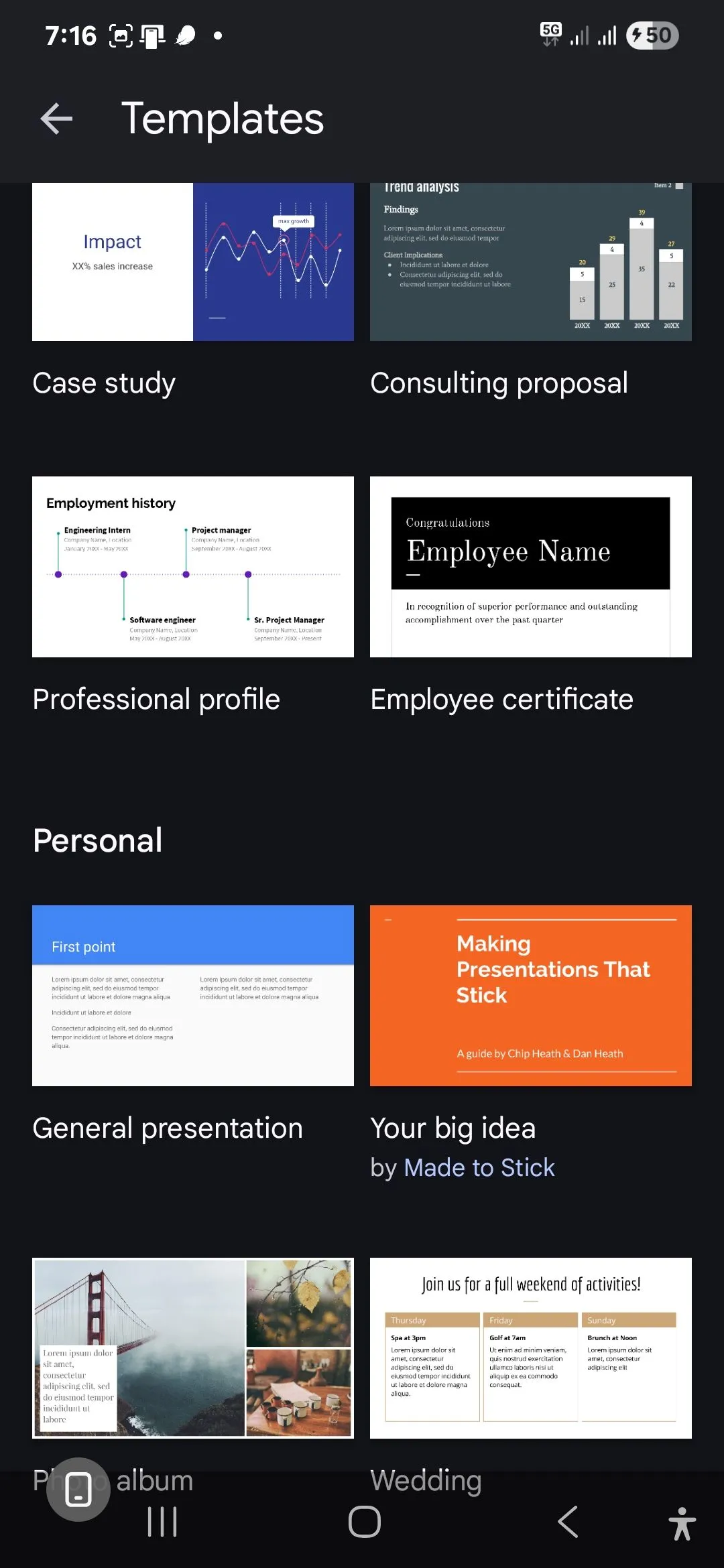 Màn hình điện thoại hiển thị các mẫu thuyết trình đa dạng trong Google Slides, giúp người dùng dễ dàng lựa chọn để bắt đầu bài thuyết trình trên di động.
Màn hình điện thoại hiển thị các mẫu thuyết trình đa dạng trong Google Slides, giúp người dùng dễ dàng lựa chọn để bắt đầu bài thuyết trình trên di động.
PowerPoint lại là một câu chuyện hoàn toàn khác. Trên di động, bạn nhận được một số chủ đề slide khá tốt, nhưng chúng không phải là mẫu hoàn chỉnh. Bạn vẫn phải tự thiết kế mọi thứ từ đầu.
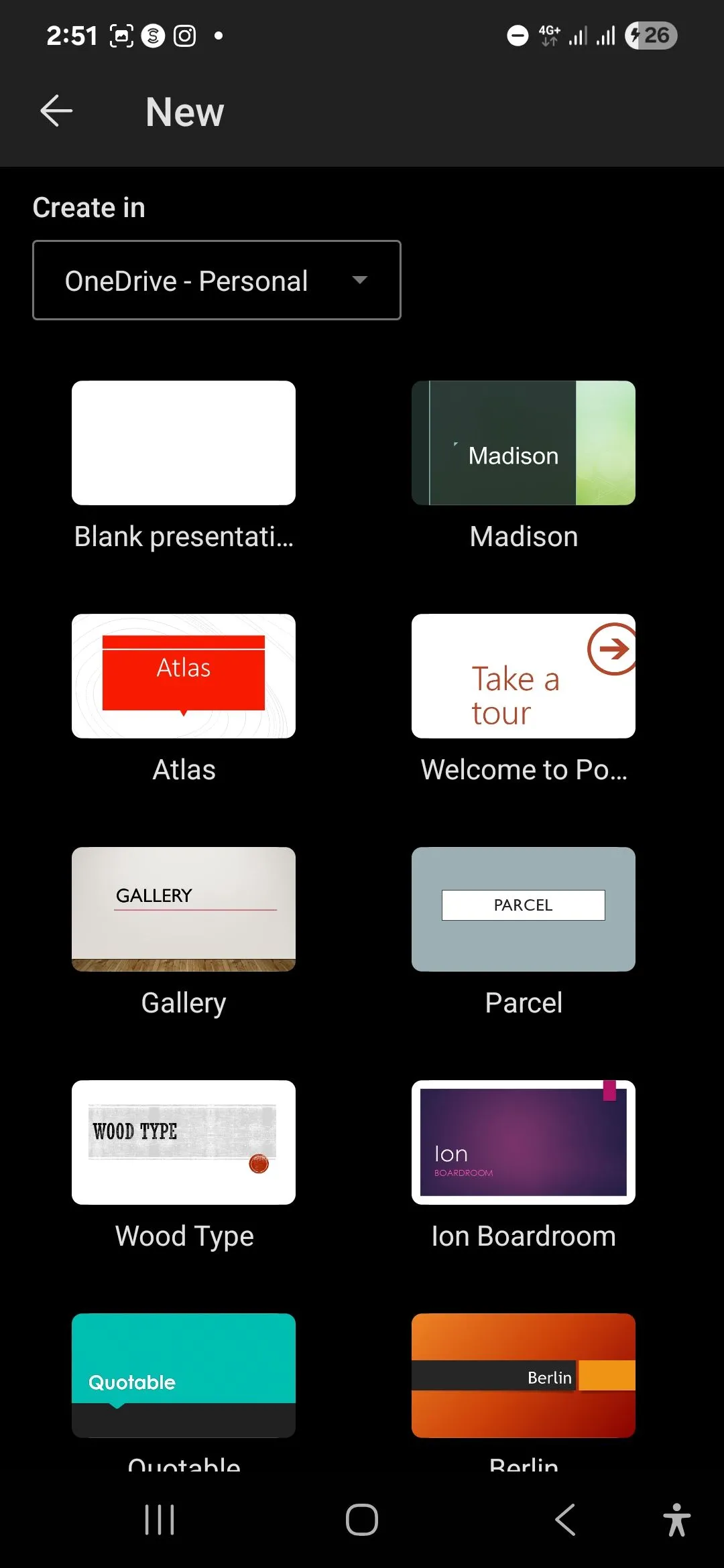 Giao diện PowerPoint trên thiết bị di động với các chủ đề thiết kế sẵn, tuy nhiên không phải là mẫu hoàn chỉnh mà chỉ là theme cơ bản.
Giao diện PowerPoint trên thiết bị di động với các chủ đề thiết kế sẵn, tuy nhiên không phải là mẫu hoàn chỉnh mà chỉ là theme cơ bản.
Phiên bản web của PowerPoint có thể “nhử” bạn bằng các mẫu, nhưng sau đó lại chuyển hướng bạn đến ứng dụng desktop để sử dụng chúng. Và nếu bạn chỉ dùng gói Microsoft 365 Basic, bạn sẽ không thể truy cập các tính năng này.
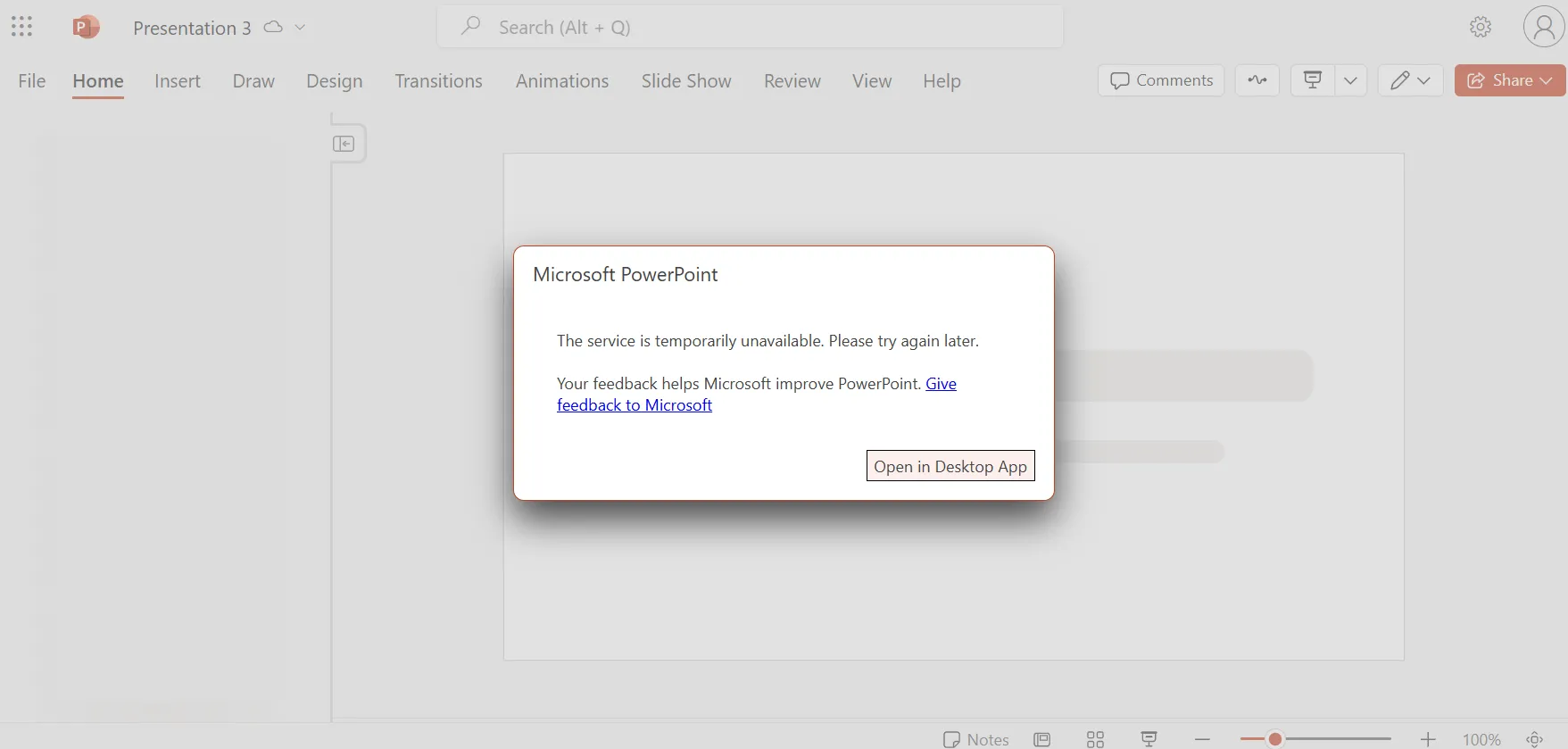 Thông báo lỗi hiển thị trên PowerPoint Online khi người dùng cố gắng mở một mẫu thuyết trình, yêu cầu chuyển sang ứng dụng desktop.
Thông báo lỗi hiển thị trên PowerPoint Online khi người dùng cố gắng mở một mẫu thuyết trình, yêu cầu chuyển sang ứng dụng desktop.
Ngay cả khi bạn có thể truy cập toàn bộ thư viện mẫu của PowerPoint trên ứng dụng desktop, nó vẫn quá tải. Có hàng trăm lựa chọn, mỗi cái yêu cầu tôi phải tải xuống, xem trước, và có lẽ là xóa đi nếu nó không hoàn toàn phù hợp.
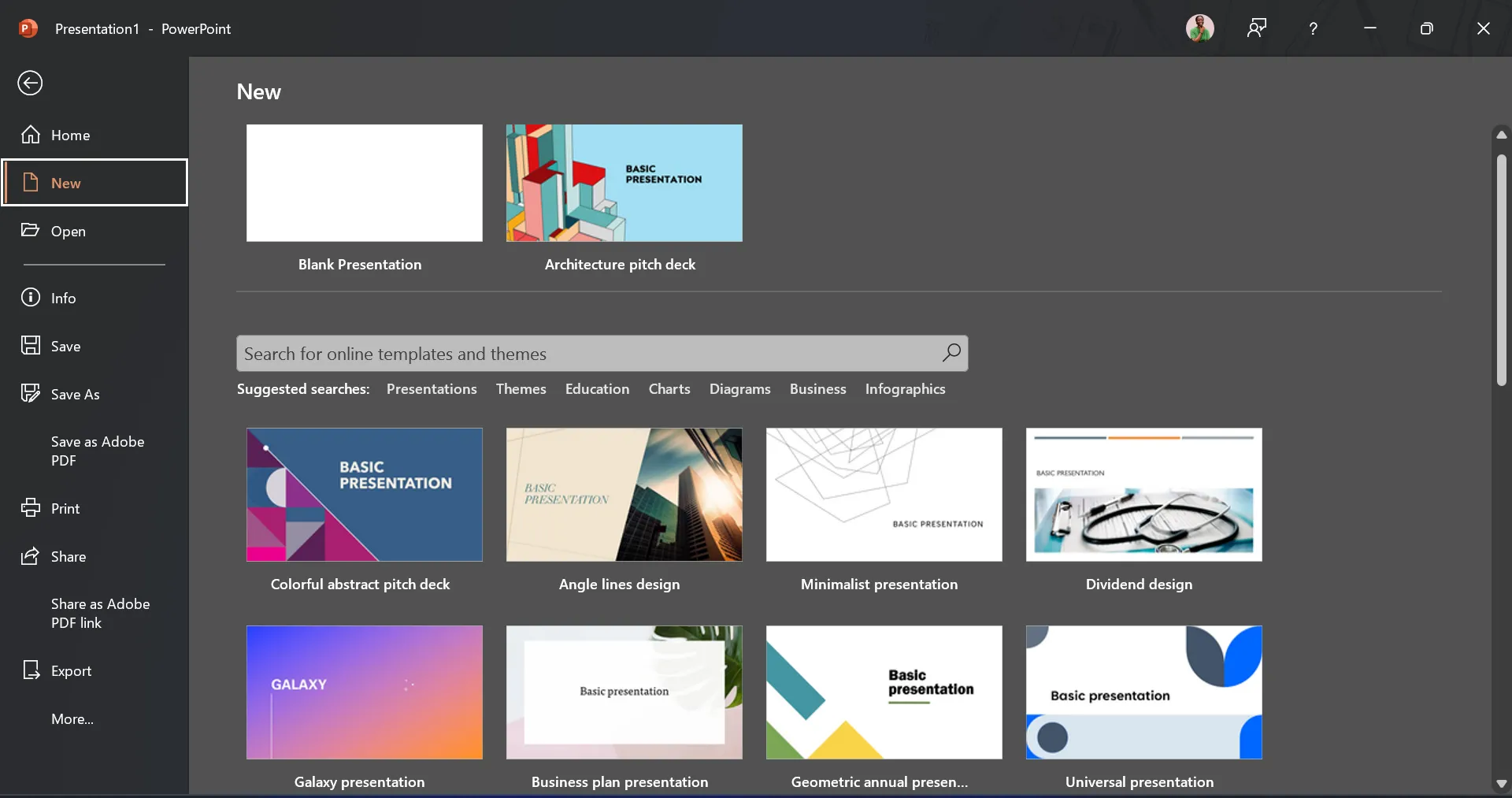 Kho thư viện mẫu thuyết trình khổng lồ của PowerPoint trên máy tính để bàn, với hàng trăm lựa chọn khác nhau gây choáng ngợp.
Kho thư viện mẫu thuyết trình khổng lồ của PowerPoint trên máy tính để bàn, với hàng trăm lựa chọn khác nhau gây choáng ngợp.
Bạn có biết cảm giác “đóng băng não” khi đối mặt với quá nhiều lựa chọn không? Đó chính là tôi mỗi khi mở thư viện mẫu của PowerPoint. Dù PowerPoint cũng giúp tôi bắt đầu viết các luận điểm tốt như Google Slides khi bắt đầu từ một slide trắng, nhưng thành thật mà nói – đó không phải là cách chúng ta thiết kế bài thuyết trình trong thời đại này.
4. Chỉnh Sửa Linh Hoạt Trên Di Động Dễ Dàng Hơn
Thoạt nhìn, Google Slides và PowerPoint trông khá giống nhau trên thiết bị di động. Cả hai đều cho phép bạn chỉnh sửa bài thuyết trình, thêm văn bản và chèn hình ảnh. Tất cả các tính năng cơ bản đều có mặt.
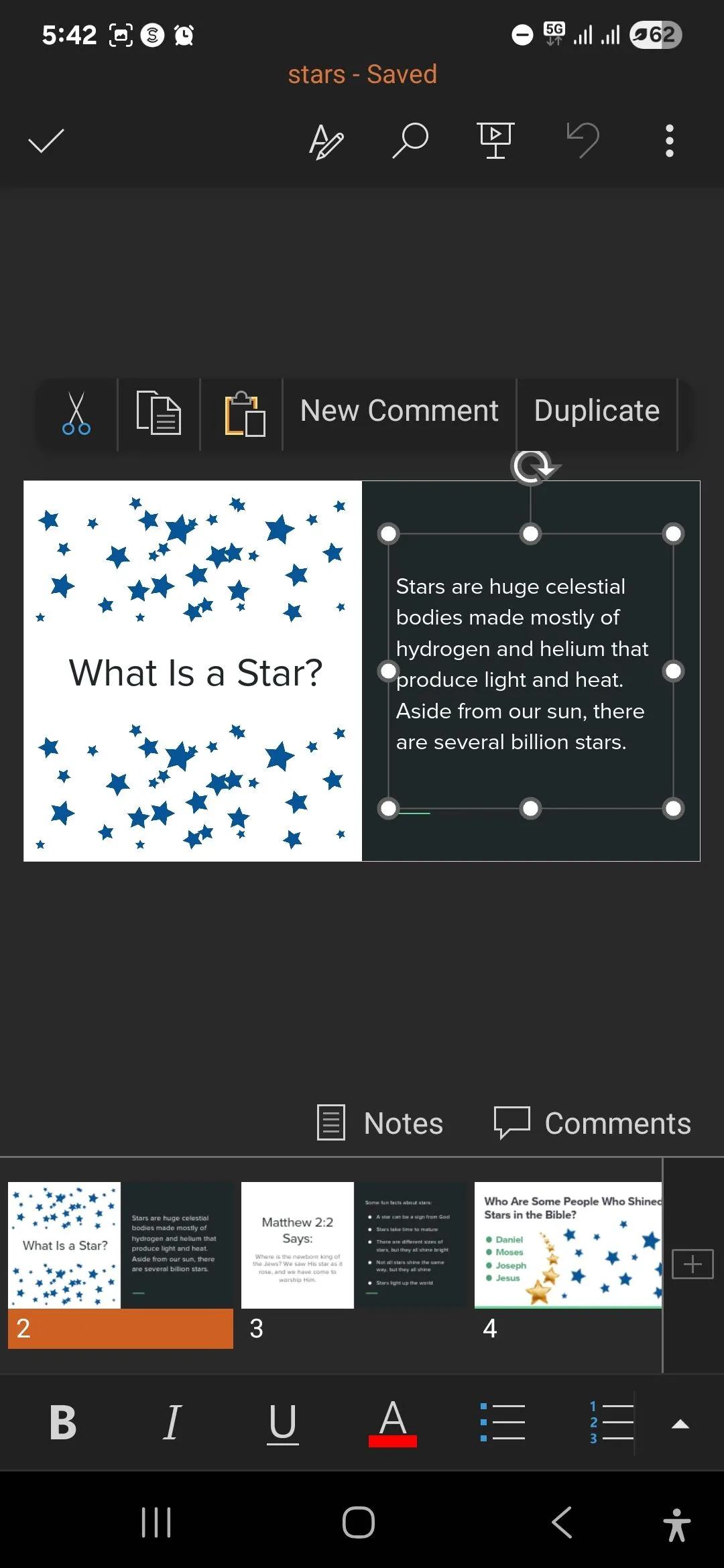 Giao diện chỉnh sửa slide trên ứng dụng PowerPoint di động, minh họa các công cụ cơ bản để thêm văn bản và hình ảnh.
Giao diện chỉnh sửa slide trên ứng dụng PowerPoint di động, minh họa các công cụ cơ bản để thêm văn bản và hình ảnh.
Tuy nhiên, khi bạn thực sự bắt đầu sử dụng chúng, Google Slides mang lại cảm giác trực quan hơn – có lẽ vì tôi đã sống trong hệ sinh thái của Google trên di động trong nhiều năm. Tôi liên tục chuyển đổi giữa Docs, Sheets và Gmail trên điện thoại, vì vậy việc nhảy vào Slides chỉ là phản xạ tự nhiên.
Giao diện trang đích của Google Slides là như nhau dù tôi đang dùng trình duyệt hay điện thoại – cùng bố cục, cùng điều hướng và phần lớn mọi thứ đều giống nhau. Khi tôi mở ứng dụng Slides, tất cả các bài thuyết trình gần đây của tôi đều hiển thị ngay lập tức với các hình thu nhỏ lớn, rõ ràng, giống hệt như trên trình duyệt. Đây cũng là giao diện tôi thấy ở mọi nơi khác trong bộ ứng dụng của Google.
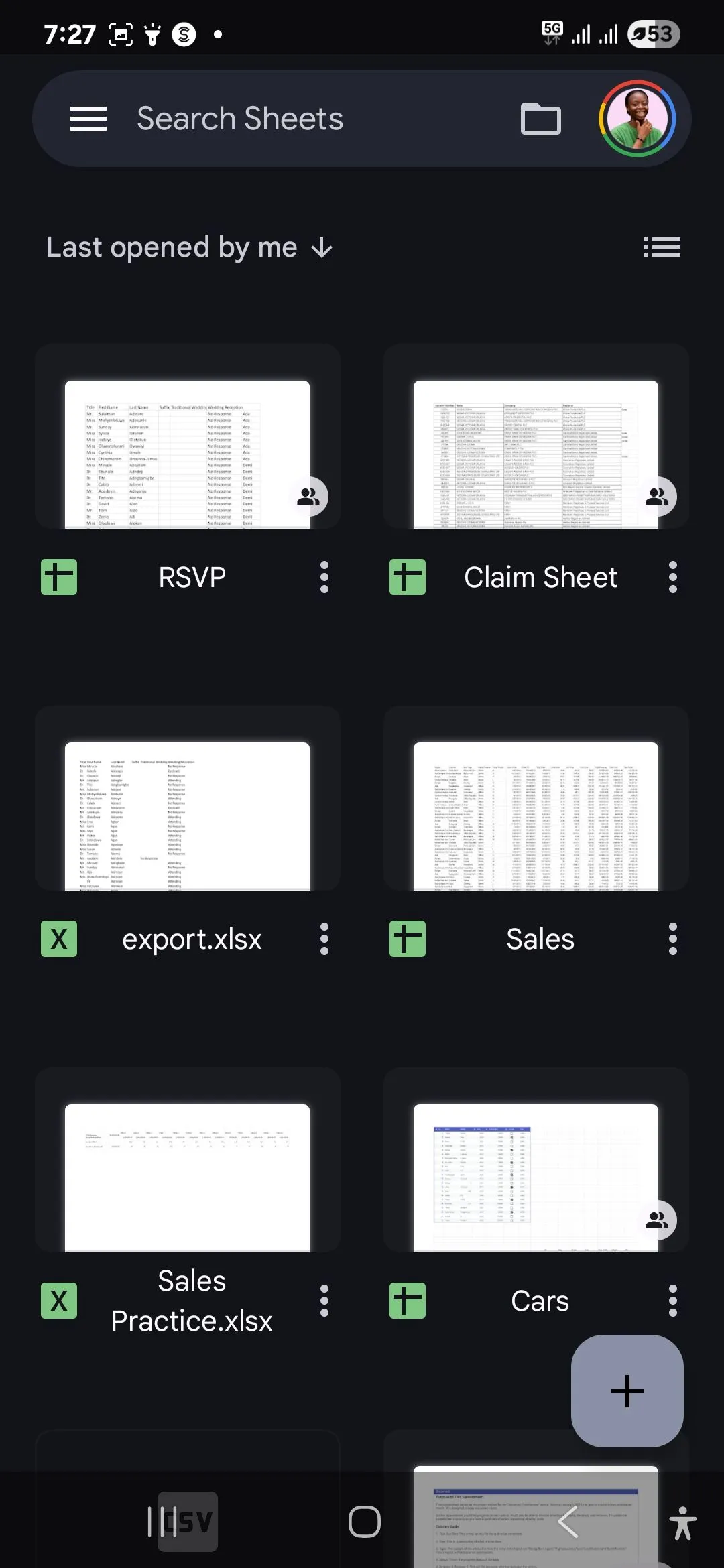 Màn hình chính của Google Sheets trên thiết bị Android, thể hiện giao diện nhất quán và quen thuộc trong hệ sinh thái Google.
Màn hình chính của Google Sheets trên thiết bị Android, thể hiện giao diện nhất quán và quen thuộc trong hệ sinh thái Google.
Thực tế, PowerPoint không hề tệ trên di động, nhưng luôn có một sự điều chỉnh nhỏ về mặt tinh thần mỗi khi tôi phải sử dụng ứng dụng trên điện thoại của mình.
3. Kiểm Soát Phiên Bản Dễ Dàng Nhờ Cơ Chế Một Bản Duy Nhất
Bất kỳ ai từng cộng tác trên một bài thuyết trình PowerPoint đều hiểu rõ cơn ác mộng kiểm soát phiên bản. Ai đó tải tệp xuống, thực hiện thay đổi ngoại tuyến, sau đó gửi email lại với tiêu đề “Bản Cuối Cùng Mike Chỉnh Sửa”. Trong khi đó, ba người khác đã làm việc trên phiên bản thật trực tuyến, và giờ đây bạn phải vật lộn để hợp nhất các thay đổi của mọi người một cách thủ công.
Google Slides loại bỏ hoàn toàn vấn đề này. Chỉ có một bài thuyết trình, chấm hết. Mọi người đều chỉnh sửa cùng một tài liệu trong thời gian thực, dù họ có am hiểu công nghệ hay không. Không có tùy chọn để tải xuống tệp và chỉnh sửa nó trên ứng dụng desktop.
Tôi cũng thấy việc theo dõi mọi người làm việc trong Google Slides dễ dàng và liền mạch hơn nhiều. Và nếu tôi chỉ muốn nhận phản hồi, tôi có thể chia sẻ với quyền chỉ xem/bình luận, để các thành viên trong nhóm của tôi có thể đề xuất thay đổi mà không làm hỏng bất cứ điều gì.
2. Slides Giúp Cộng Tác Nhanh Chóng Trở Nên Dễ Dàng Hơn Về Mặt Xã Hội
Có một rào cản xã hội đối với việc cộng tác trên PowerPoint mà chúng ta không thường nói đến. Khi tôi chia sẻ một tệp PowerPoint, về cơ bản tôi đang yêu cầu ai đó phải thực hiện một loạt các bước phức tạp. Tải tệp này xuống. Đảm bảo bạn có phần mềm và gói đăng ký phù hợp. Tìm cách gửi lại các thay đổi của bạn cho tôi. Ồ, và hãy hy vọng không có gì bị hỏng trong quá trình đó.
Không phải bất kỳ bước nào trong số này đều đặc biệt khó, nhưng chúng tạo ra đủ ma sát để khiến mọi người chần chừ.
Với Google Slides, tôi chỉ cần gửi cho họ một liên kết, và họ có thể xem bài thuyết trình của tôi ngay lập tức. Miễn là họ đã đăng nhập tài khoản Google của mình, mà hầu như ai cũng có, họ có thể để lại bình luận ngay trong trình duyệt của mình, và tôi sẽ thấy phản hồi ngay lập tức.
Ngay cả khi tôi bắt đầu một bài thuyết trình trong PowerPoint, tôi thường kết thúc bằng việc xuất nó và tải lên Google Slides chỉ để chia sẻ với người khác. Đến lúc đó, tại sao không bỏ qua bước phụ đó và bắt đầu ngay trong Slides?
1. Tôi Ưu Tiên Tích Hợp Gemini Trong Slides Hơn Copilot Trong PowerPoint
Cả hai ứng dụng đều không cung cấp hỗ trợ AI đầy đủ trên di động, nhưng trải nghiệm trên desktop lại là một trường hợp khác.
Để Copilot hoạt động với PowerPoint, bạn cần có gói đăng ký phù hợp (Microsoft 365 Copilot hoặc Copilot Pro). Ngoài ra, bạn có thể sử dụng PowerPoint online với trình duyệt Edge để truy cập phiên bản miễn phí. Nhưng sau đó, Copilot lại có cảm giác như được “gắn thêm” vào – được gắn một cách kỳ cục vào cạnh màn hình của bạn. Nó có chức năng, nhưng không hề liền mạch.
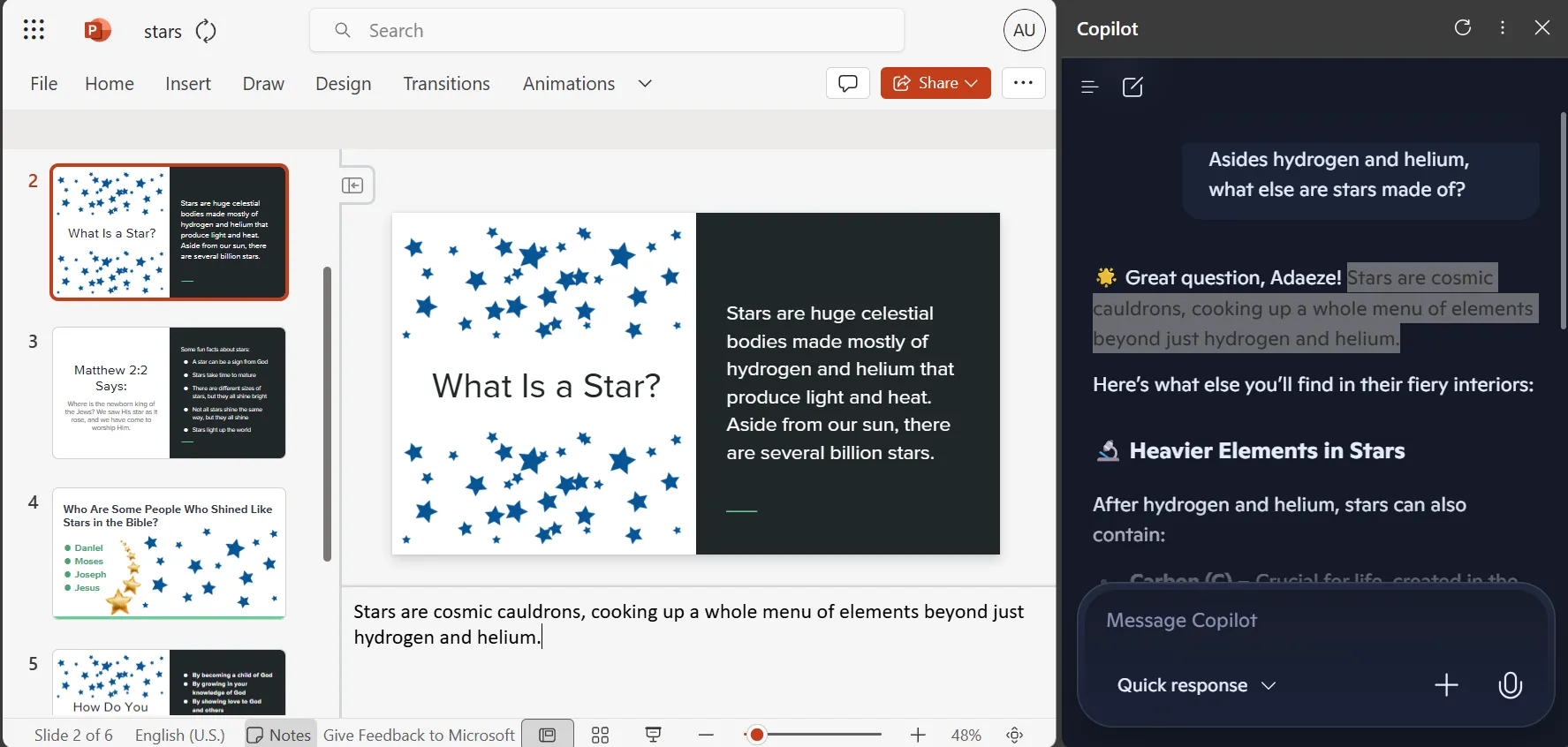 Công cụ Copilot của Microsoft tích hợp bên cạnh một bản trình bày PowerPoint đang được chỉnh sửa trên nền tảng web, hiển thị vị trí gắn kết không hoàn toàn liền mạch.
Công cụ Copilot của Microsoft tích hợp bên cạnh một bản trình bày PowerPoint đang được chỉnh sửa trên nền tảng web, hiển thị vị trí gắn kết không hoàn toàn liền mạch.
Gemini trong Google Slides hoàn toàn ngược lại. Ngay khi tôi mở một bài thuyết trình, Gemini đã ở đó, sẵn sàng trợ giúp. Nó chỉ đơn giản xuất hiện (vì tôi đã tham gia Workspace Labs) và ngay lập tức bắt đầu gợi ý cách cải thiện những gì tôi đang làm.
Không giống như tùy chọn gắn Copilot nơi tôi chỉ sao chép và dán phản hồi, Gemini không chỉ đưa ra câu trả lời. Nó có thể xây dựng nội dung trực tiếp vào các slide của tôi. Tôi có thể yêu cầu nó tạo toàn bộ một slide về xu hướng bán hàng quý, và nó sẽ tạo văn bản, định dạng phù hợp và đưa trực tiếp vào bài thuyết trình của tôi.
PowerPoint khách quan mà nói là một công cụ mạnh mẽ hơn. Nó có nhiều tính năng hơn, nhiều mẫu hơn, mọi thứ đều nhiều hơn. Tôi trả tiền cho nó, và tôi biết nó có thể làm gì. Nhưng đối với hầu hết các bài thuyết trình của mình, tôi chọn Google Slides mà không do dự.
Đôi khi, công cụ tốt nhất là công cụ không cản đường bạn, không phải công cụ có nhiều khả năng nhất. Thường xuyên hơn PowerPoint, Google Slides cho phép tôi tập trung vào thông điệp thực sự của mình thay vì vật lộn với phần mềm. Nó thường chính xác là những gì tôi cần.


